Installer El Capitan, encore en version développeur pour le moment, c’est déjà possible. La procédure que nous décrivons dans ce dossier fonctionnera aussi avec la version finale disponible cet automne 2015, bien entendu. Nous allons vous expliquer trois techniques différentes pour installer OS X El Capitan. La méthode par voie de mise à jour, le dual boot et enfin l’installation propre. Avant de vous lancer, nous vous incitons fortement à faire une sauvegarde Time Machine ou un clonage de disque / partition. Ainsi, vous pourrez toujours downgrader vers votre OS X actuel en cas de problèmes.
Installer El Capitan : la mise à jour
La méthode par mise à jour est la plus utilisée mais pas forcément la meilleure. Elle vous permet de conserver toutes vos apps actuelles ainsi que less paramètres et réglages pour vos programmes (notifications, emails, données). Elle va installer OS X El Capitan par dessus OS X Yosemite (ou autres) en conservant toutes vos données (faites un backup Time Machine tout de même !). Si vous souffrez déjà de lenteurs systèmes ou de problèmes d’installation Yosemite avec votre MacBook, il est fort probable que vous les retrouviez à l’issue de l’update. Vous pouvez commencer par Nettoyer Mac OS X Yosemite. Si votre configuration est stable, alors, vous pouvez vous lancer avec la version finale d’El Capitan. Vérifiez également que vous disposez bien des pré-requis pour installer OS X 10.11 El Capitan. Soit au minimum :
– un processeur 64-bit Intel-Mac
– OS X 10.6.7 Snow Leopard ou versions supérieures
– au moins 2Gp de RAM
– 8 Go d’espace disque libre
– iMac (mi-2007) ou supérieurs)
– MacBook Air 2008 ou plus récent
– MacBook (2008 aluminum débutant en 2009 or plus)
– Mac mini (2009 model ou plus)
– MacBook Pro (mi late 2007 ou plus)
– Mac Pro (2008 ou plus récent)
– Xserve (2009)
Il vous suffit de télécharger Mac OS X El Capitan depuis l’Apple Store ou sur le Centre de téléchargement développeurs Apple. Vous irez ensuite dans le dossier Applications ou vous lancerez par un double clic le fichier Installer OS X El Capitan. Vous déciderez ensuite d’installer OS X El Capitan sur l’OS actuel comme sur la capture ci-dessous. Il suffit ensuite de vous laisser guider. Si vous souhaitez revenir à Yosemite vous devrez utiliser votre sauvegarde Time Machine en mode Recovery.
Installer El Capitan : le dual boot
La méthode du dual boot permet de conserver votre OS X actuel et d’installer El Capitan sur un autre disque / partition. C’est celle-ci que nous préconisons. Elle permet de découvrir El Capitan et de booter sur ce dernier ou sur votre configuration actuel via la touche Option (ALT) que vous presserez au démarrage du Mac. Vous pouvez lire notre tutoriel détaillé Installer El Capitan Mac OS X 10.11 en dual boot. Il faut lancer l’Utilitaire de disque depuis une recherche Spotlight ou en allant dans le Finder (Applications, dossier Utilitaires et Utilitaire de disque). Ensuite, vous allez sélectionner votre disque principal ou SSD. Vous cliquerez sur l’onglet Partionner et ajouterez une partition de taille suffisante (250 Go pour nous) au format Mac OS étendu (journalisé) pour accueillir El Capitan.
Pour la suite, vous lancerez comme précédemment l’exécutif d’installation de Mac OS X El Capitan. Vous cliquerez en revanche sur Afficher tous les disques.
De là vous choisirez la partition que vous venez de créer ou votre disque externe. Ce sera dans cet exemple notre partition nommée Mac OS X El Capitan.
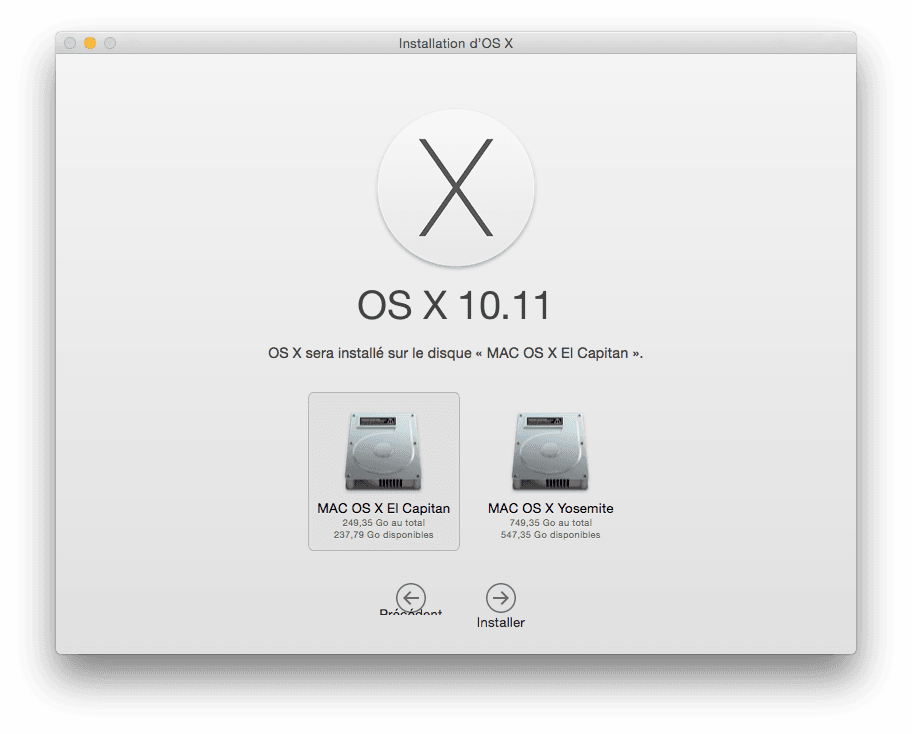
Installer El Capitan : installation propre
L’installation propre d’El Capitan ou en anglais la « clean install El Capitan », c’est la méthode que vous appliquerez avec la version finale. Elle permet de profiter d’un OS X à neuf ! Attention, vous réaliserez impérativement un backup Time Machine ou un clonage de vos partitions. Le cas échéant le retour en arrière risque d’être compliqué en cas de problème… Vous allez ensuite démarrer votre Mac depuis la clé de démarrage El Capitan (touche ALT au démarrage). Ensuite, à l’aide de l’Utilitaire de disque, vous allez formater votre Mac (toutes les données seront donc effacées). Puis vous allez suivre le processus d’installation et repartir sur une base saine avec une installation vierge et un Mac OS X El Capitan performant et optimisé. Afin de créer la clé d’installation d’OS X 10.11, Il faut suivre notre tutoriel détaillé El Capitan (Mac OS X 10.11) créer un disque USB bootable. Ce pas à pas est accessible à tous, pas besoin de connaissances techniques, ni d’une seule ligne de commande du Terminal pour y arriver. Une simple clé USB de 8 Go suffit !

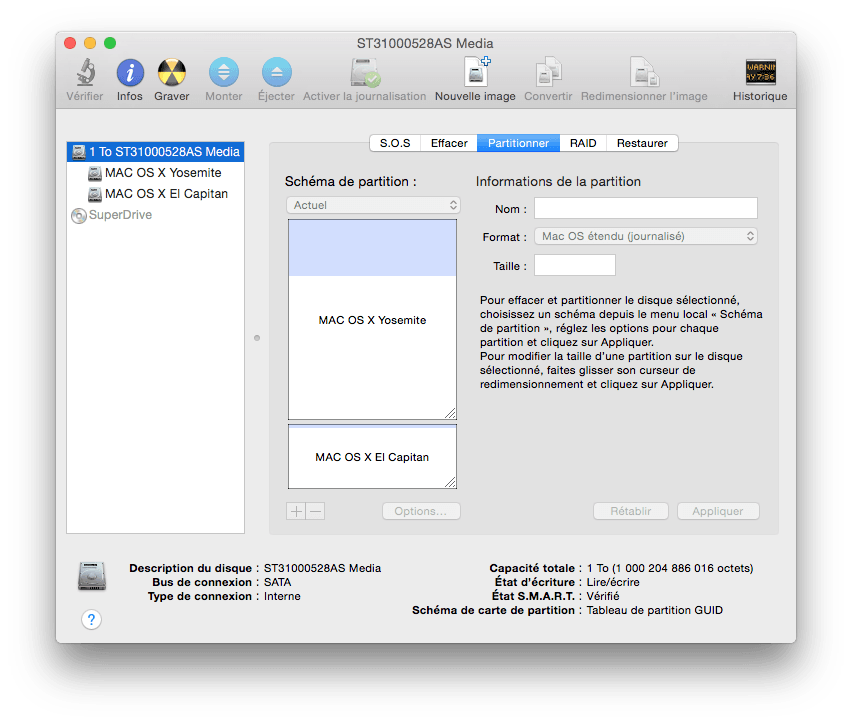

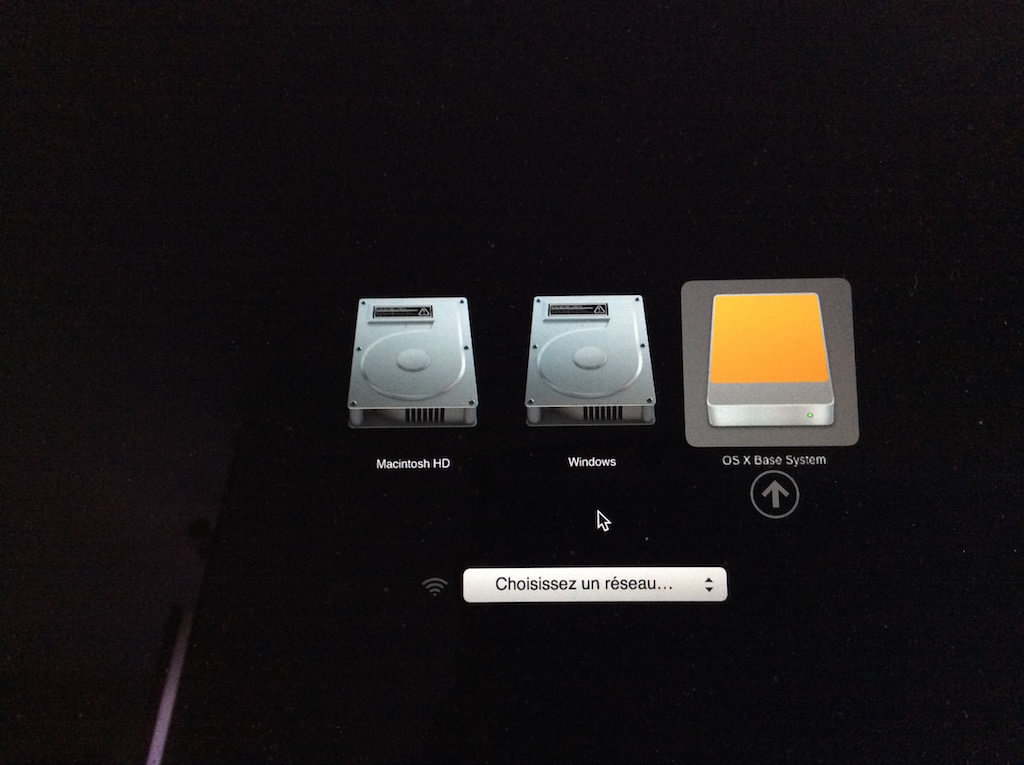
bonjour
pour l’installer sur un disque externe, y a t-il une méthode particulière ou suffit il de faire une installation classique en choisissant simplement le disque externe en destination ? pas de problème de boot à prévoir ?
merci pour votre travail c’est cool !
Bonjour,
Installation classique avec disque externe en cible. C’est tout.
Merci à vous.
bonjour, malheureusement pour moi, le »el capitan » telechargé depuis l’applestore me dit » The selected item does not appear to be a valid macOS Installer. », idem depuis le terminal …sais plus quoi faire.